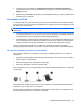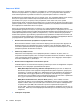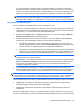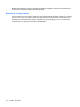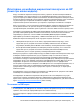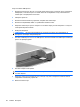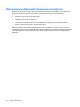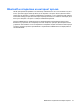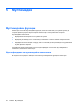Mini User Guide - Windows XP
Ако това е възможно, предпазете името на мрежата (SSID) от излъчване посредством
безжичен предавател. Повечето мрежи първоначално излъчват името, като по този начин
"казват" на всички устройства наоколо, че вашата мрежа е достъпна. Чрез затварянето на
мрежата е по-малко вероятно други устройства да "разберат" за нейното съществуване.
ЗАБЕЛЕЖКА: Ако вашата мрежа е затворена и името (SSID) не се излъчва, ще трябва да
знаете или да запомните името (SSID), за да свързвате нови устройства към мрежата.
Записвайте името (SSID) и го съхранявайте на сигурно място, преди да затворите мрежата.
Свързване към WLAN мрежа
За да се свържете към WLAN мрежа, изпълнете следните стъпки:
1. Уверете се, че WLAN устройството е включено. Ако е включено, индикаторът за безжична
връзка свети в бяло. Ако индикаторът за безжична връзка е изключен, натиснете клавиша
за действие f12, за да включите безжичната мрежова връзка.
2. Щракнете върху Start (Старт) > Connect To (Свържи се
с), след което изберете Wireless
Network Connection (Безжична мрежова връзка).
3. Изберете мрежата, към която искате да свържете, след което щракнете върху Connect
(Свържи се). Ако е необходимо, въведете ключа за защита на мрежата.
●
Ако мрежата е незащитена, което означава всеки да разполага с достъп до нея, се
показва предупреждение. Щракнете върху
Connect Anyway (Свържи се въпреки това),
за да се съгласите с предупреждението и да завършите свързването.
●
Ако мрежата е защитена WLAN (Безжична локална мрежа) ще се покаже съобщение да
въведете ключ за защита на мрежа, който представлява код за защита. Въведете кода,
след което щракнете върху бутона Connect (Свържи се), за да завършите
връзката.
ЗАБЕЛЕЖКА: Ако в списъка няма никакви WLAN, значи сте извън обхвата на безжичния
маршрутизатор или точката за достъп.
ЗАБЕЛЕЖКА: Ако не виждате мрежата, към която искате да се свържете, щракнете върху
Set up a connection or network (Настройка на връзка или мрежа). Ще се покаже списък с
опции. Можете да изберете ръчно да потърсите и да се свържете към мрежа или да
създадете нова връзка с мрежата.
4. След като връзката е създадена, поставете показалеца на мишката върху иконата на
безжичната мрежова връзка в областта за уведомяване най-вдясно на лентата на задачите,
за да проверите името, скоростта, силата на сигнала, както и състоянието на връзката.
ЗАБЕЛЕЖКА: Обхватът на работа (докъдето достигат безжичните сигнали) зависи от
осъществяването на WLAN мрежата, производителя на маршрутизатора, както и от влиянието
на други електронни устройства или структурни бариери, като например стени и настилки.
Повече информация за използването на WLAN мрежа можете да откриете в следните източници:
●
Информация от интернет доставчика и инструкции на производителя, предоставени с
безжичния маршрутизатор и друго WLAN оборудване
●
Информация и връзки към уеб сайтове, предоставени в "Help and Support" (Помощ и
поддръжка)
За списък с WLAN мрежи в близост се свържете с вашия интернет доставчик или
потърсете в
интернет. Уеб сайтовете със списъци на обществени WLAN мрежи включват тези на Cisco Internet
Свързване към безжична мрежа 35